Heim >häufiges Problem >Der einfache Weg, in Windows 11 zum Windows 10-Datei-Explorer zu wechseln
Der einfache Weg, in Windows 11 zum Windows 10-Datei-Explorer zu wechseln
- WBOYnach vorne
- 2023-04-27 13:07:073227Durchsuche
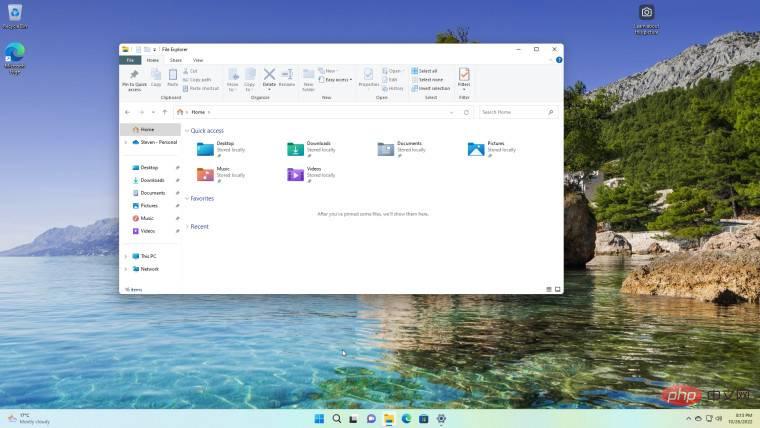
Wir haben ein Tutorial zum Deaktivieren von Datei-Explorer-Registerkarten in Windows 11 gepostet, weil es nicht jeden interessiert. Es stellt sich jedoch heraus, dass Sie scheinbar problemlos zum Windows 10-Datei-Explorer wechseln können, da Microsoft die Angewohnheit hat, beim Ersetzen Dinge wegzulassen.
Dieser Tipp funktioniert auf allgemeinen Versionen von Windows 11, Sie müssen also kein Windows-Insider sein, um von den Datei-Explorer-Optionen unter Windows zu profitieren.
- Öffnen Sie zunächst den Datei-Explorer und navigieren Sie in der Adressleiste zu Systemsteuerung.
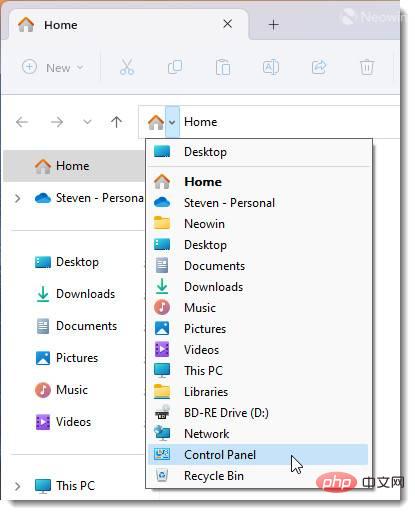
- Öffnen Sie in der Systemsteuerung erneut die Navigation in der Adressleiste und klicken Sie auf Startseite .
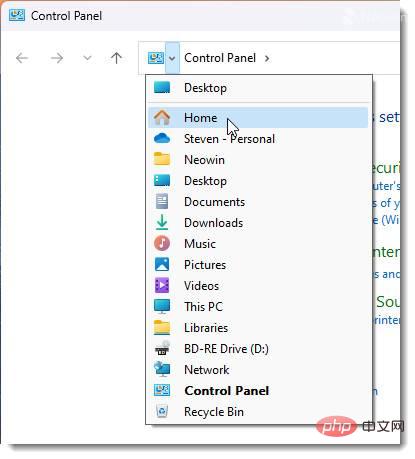
- Machen Sie sich bereit. Was für ein Schock, es ist der Windows 10 Datei-Explorer, komplett mit Multifunktionsleiste!
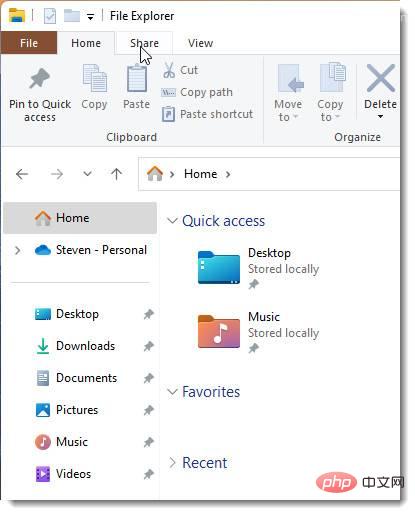
Darüber hinaus haben Sie die Möglichkeit, einen weiteren Windows 11-Datei-Explorer mit Registerkarten zu öffnen und Ihren Windows 10-Datei-Explorer geöffnet zu lassen. Verrückt!
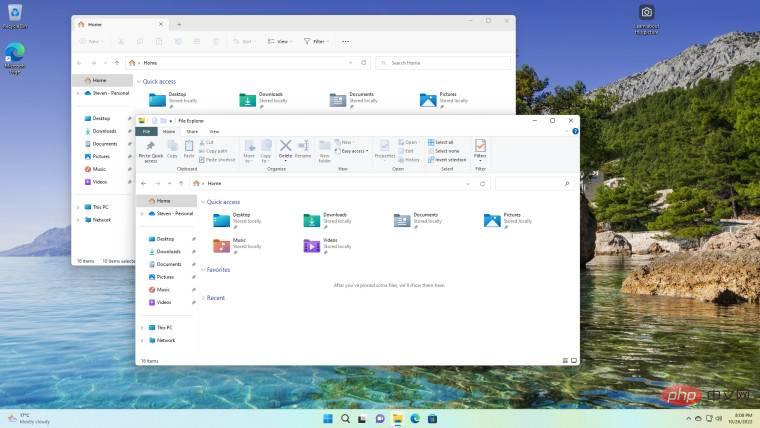
Obwohl wir wissen, dass es Möglichkeiten gibt, den Windows 10-Datei-Explorer bei Bedarf über die Registrierung wiederherzustellen, scheint es eine einfache Möglichkeit zu sein, je nach Ihren eigenen Vorlieben zwischen der alten und der neuen Methode zu wechseln, solange Microsoft dies nicht tut Der Code wird schnell bereinigt und Sie riskieren nicht, dass Registrierungsanpassungen durch Patch-Updates zurückgesetzt werden.
Das obige ist der detaillierte Inhalt vonDer einfache Weg, in Windows 11 zum Windows 10-Datei-Explorer zu wechseln. Für weitere Informationen folgen Sie bitte anderen verwandten Artikeln auf der PHP chinesischen Website!

